Pengenalan
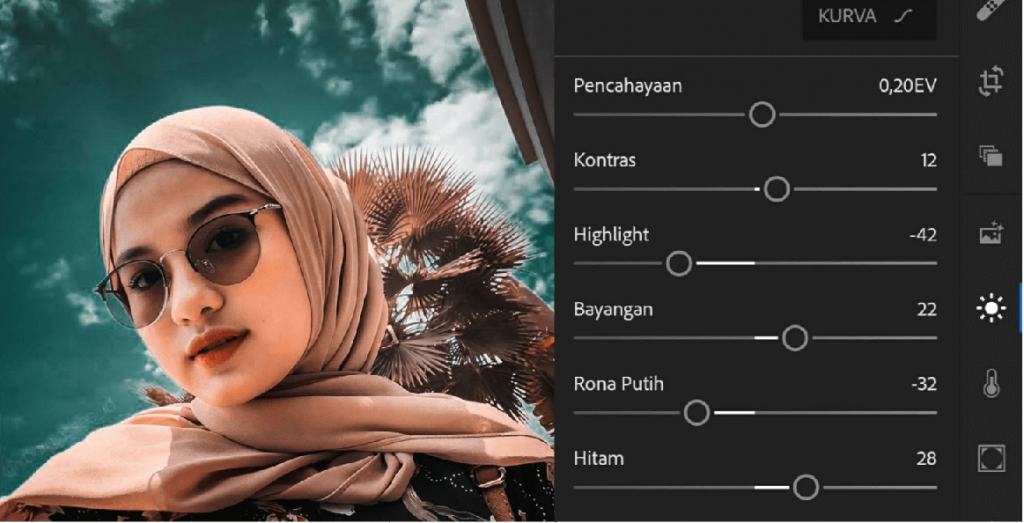
Mengedit foto agar tidak blur sangat penting untuk menghasilkan gambar yang tajam dan jernih. Hal ini sangat dibutuhkan dalam berbagai situasi, seperti:
Contoh situasi:
- Mengambil foto dalam kondisi cahaya redup
- Mengedit foto yang diambil dengan kamera yang bergetar
- Menghilangkan blur dari foto yang diambil saat bergerak
Cara Mengidentifikasi Foto Blur
Foto blur dapat merusak momen berharga yang ingin Anda abadikan. Untuk menghindari hal ini, penting untuk dapat mengidentifikasi foto yang tidak fokus. Berikut beberapa tanda umum dan panduan langkah demi langkah untuk memeriksa ketajaman foto Anda.
Tanda-tanda Umum Foto Blur
- Tepi yang tidak jelas dan kurang detail
- Warna yang pudar atau kusam
- Tekstur yang tidak terlihat atau buram
Panduan Langkah Demi Langkah untuk Memeriksa Ketajaman Foto
- Perbesar foto hingga 100% atau lebih.
- Periksa tepi subjek untuk melihat apakah ada kejelasan.
- Amati tekstur dan detail halus pada subjek.
- Jika tepi tidak jelas atau detailnya tidak terlihat, foto kemungkinan besar buram.
Teknik Pengeditan Dasar
Keburaman pada foto dapat dikurangi dengan menerapkan teknik pengeditan dasar. Dua teknik umum yang efektif adalah penajaman dan pengurangan noise.
Berikut adalah panduan langkah demi langkah untuk menerapkan teknik ini menggunakan perangkat lunak pengedit foto umum:
Penajaman
- Buka foto di perangkat lunak pengedit foto.
- Pilih alat “Sharpen” atau “Unsharp Mask”.
- Sesuaikan pengaturan “Radius” dan “Amount” untuk mengontrol intensitas penajaman.
- Pratinjau perubahan dan sesuaikan pengaturan sesuai kebutuhan.
Pengurangan Noise
- Buka foto di perangkat lunak pengedit foto.
- Pilih alat “Noise Reduction” atau “De-Noise”.
- Pilih jenis noise yang ingin dikurangi (misalnya, noise warna atau noise luminance).
- Sesuaikan pengaturan “Strength” dan “Radius” untuk mengontrol intensitas pengurangan noise.
- Pratinjau perubahan dan sesuaikan pengaturan sesuai kebutuhan.
Teknik Pengeditan Lanjutan
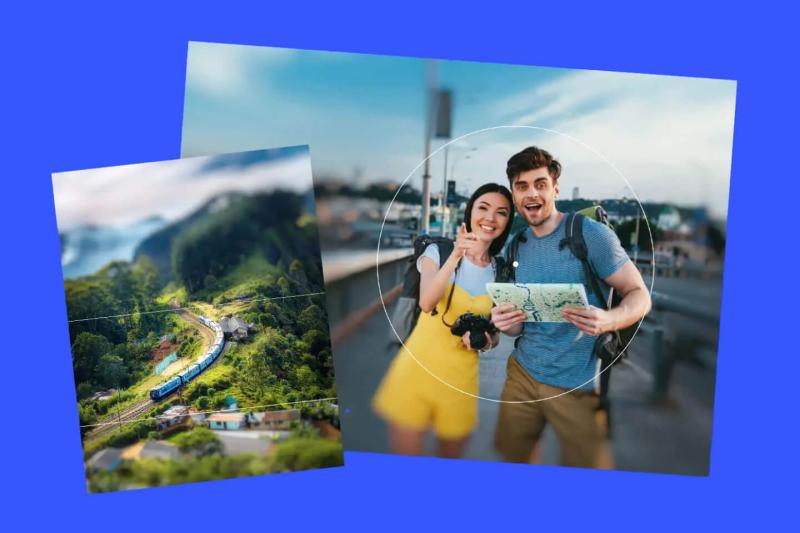
Untuk foto yang sangat blur, teknik pengeditan dasar mungkin tidak cukup. Dalam kasus ini, teknik pengeditan lanjutan seperti dekonvolusi dan stacking gambar dapat digunakan untuk menghasilkan hasil yang lebih baik.
Dekonvolusi
Dekonvolusi adalah teknik yang digunakan untuk menghilangkan blur yang disebabkan oleh gerakan kamera atau subjek. Teknik ini bekerja dengan membalikkan proses konvolusi, yang merupakan proses yang digunakan untuk membuat gambar buram. Dengan mengetahui fungsi blur yang menyebabkan keburaman, dekonvolusi dapat memulihkan gambar yang lebih tajam.
Stacking Gambar
Stacking gambar adalah teknik yang melibatkan penggabungan beberapa gambar dari subjek yang sama yang diambil dengan fokus berbeda. Dengan menyelaraskan gambar-gambar ini dan menggabungkannya, dimungkinkan untuk membuat gambar komposit yang memiliki kedalaman bidang yang lebih besar dan lebih sedikit blur.
Perangkat Lunak dan Aplikasi
Untuk mengedit foto agar tidak blur, tersedia berbagai perangkat lunak dan aplikasi yang dapat digunakan. Berikut beberapa pilihan yang populer:
Aplikasi Seluler
- Snapseed: Aplikasi gratis yang menawarkan fitur pengeditan dasar hingga lanjutan, termasuk pengurangan blur.
- VSCO: Aplikasi pengeditan foto komprehensif dengan berbagai filter dan alat untuk mengoreksi keburaman.
- Adobe Lightroom Mobile: Versi seluler dari perangkat lunak desktop populer, menawarkan alat yang kuat untuk mengedit foto, termasuk pengurangan noise dan peningkatan ketajaman.
Perangkat Lunak Desktop
- Adobe Photoshop: Perangkat lunak pengeditan foto profesional dengan fitur komprehensif untuk koreksi blur.
- GIMP: Alternatif gratis untuk Photoshop dengan kemampuan pengeditan foto yang luas, termasuk pengurangan blur.
- Capture One Pro: Perangkat lunak pengeditan foto khusus yang berfokus pada peningkatan kualitas gambar, termasuk pengurangan noise dan peningkatan ketajaman.
Fitur dan Keunggulan
Fitur dan keunggulan perangkat lunak dan aplikasi ini bervariasi tergantung pada platform dan tingkat kecanggihannya. Beberapa fitur umum meliputi:
- Pengurangan noise: Mengurangi bintik-bintik dan butiran yang tidak diinginkan pada foto, sehingga meningkatkan kejelasan.
- Penajaman: Meningkatkan tepi dan detail dalam foto, sehingga mengurangi keburaman.
- Filter dan preset: Menerapkan efek dan penyesuaian otomatis untuk mengoreksi keburaman dengan cepat dan mudah.
- Pengeditan manual: Memungkinkan penyesuaian terperinci parameter seperti ketajaman, noise, dan kontras untuk mengontrol tingkat pengurangan blur.
Tips dan Trik

Untuk mengoptimalkan hasil pengeditan foto yang tajam dan bebas blur, berikut beberapa tips dan trik tambahan yang dapat Anda terapkan:
Gunakan Filter Khusus
- Manfaatkan filter khusus yang dirancang untuk mengurangi keburaman pada aplikasi pengedit foto.
- Filter seperti “Sharpen” atau “Clarity” dapat membantu mempertajam detail dan mengurangi blur.
Manfaatkan Pencahayaan Alami
Jika memungkinkan, ambil foto di bawah pencahayaan alami yang cukup.
- Pencahayaan alami dapat membantu mengurangi noise dan meningkatkan ketajaman foto.
- Hindari mengambil foto di kondisi pencahayaan redup atau dengan flash, karena dapat menyebabkan blur.
Studi Kasus
Untuk mengilustrasikan proses mengedit foto agar tidak blur, berikut adalah studi kasus yang menunjukkan cara mengubah foto yang awalnya kabur menjadi gambar yang tajam dan jelas.
Studi kasus ini menggunakan foto pemandangan alam yang awalnya diambil dalam kondisi cahaya redup, sehingga menghasilkan gambar yang agak blur.
Alat yang Digunakan
Untuk mengedit foto, digunakan perangkat lunak pengedit foto profesional seperti Adobe Photoshop atau GIMP. Perangkat lunak ini menyediakan berbagai alat dan fitur untuk memperbaiki keburaman pada foto.
Langkah-langkah Pengeditan
- Buka Foto: Impor foto yang ingin diedit ke dalam perangkat lunak pengedit foto.
- Duplikasi Layer: Buat duplikat layer gambar untuk bekerja pada salinan non-destruktif.
- Filter Sharpen: Terapkan filter Sharpen pada layer duplikat. Ini akan meningkatkan ketajaman foto.
- Sesuaikan Pengaturan: Sesuaikan pengaturan filter Sharpen untuk mengontrol jumlah penajaman yang diterapkan. Semakin tinggi nilainya, semakin tajam gambarnya.
- Mask Filter: Buat mask pada layer duplikat untuk melindungi area tertentu dari efek penajaman. Hal ini berguna untuk mencegah penajaman berlebihan pada area seperti kulit atau latar belakang yang lembut.
- Merge Layer: Setelah puas dengan hasil penajaman, gabungkan layer duplikat dengan layer asli untuk mendapatkan gambar yang dipertajam.
Hasil
Setelah mengikuti langkah-langkah pengeditan, foto yang awalnya blur sekarang menjadi lebih tajam dan jelas. Perinciannya lebih menonjol, dan gambar secara keseluruhan terlihat lebih profesional dan bersemangat.
Studi kasus ini menunjukkan bahwa dengan menggunakan alat dan teknik yang tepat, dimungkinkan untuk mengedit foto agar tidak blur dan menghasilkan gambar yang berkualitas tinggi.







